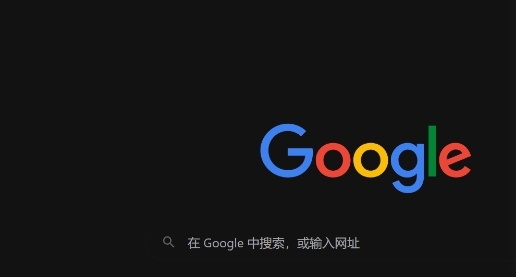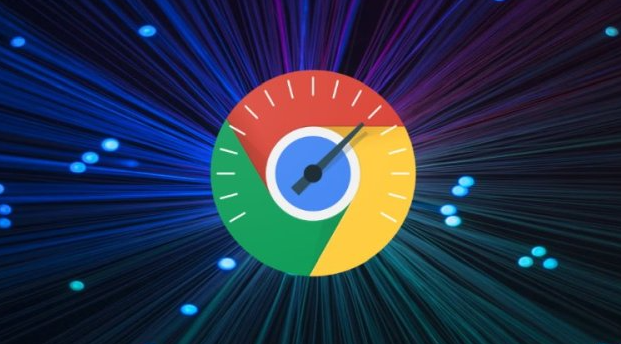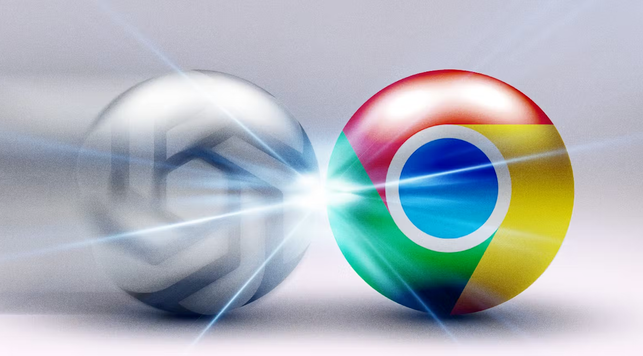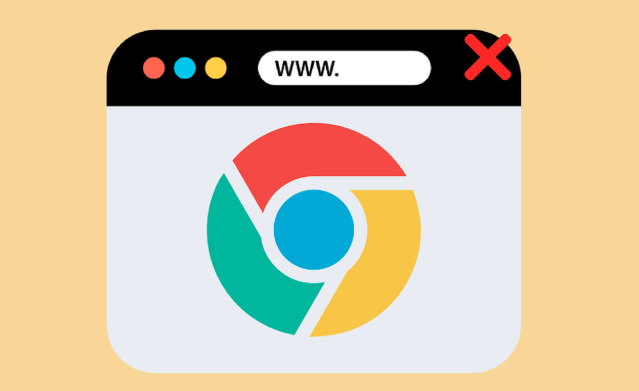如何通过Google浏览器提高浏览历史管理效率

在信息爆炸的时代,我们每天都会在 Google 浏览器中浏览大量的网页。随着时间的推移,浏览历史记录会变得越来越庞大,这可能会导致查找特定网页变得困难。然而,通过一些简单的设置和技巧,我们可以有效地管理浏览历史,提高使用效率。
一、清理不必要的历史记录
定期清理浏览历史是一个好习惯。在 Google 浏览器中,点击右上角的三点菜单图标,选择“历史记录”,然后点击“清除浏览数据”。在这里,你可以选择清除的时间范围(如过去一小时、过去一天等)以及要清除的数据类型(包括浏览历史记录、下载记录、缓存等)。通过定期清理,可以保持浏览器的整洁,减少历史记录对搜索结果的影响,同时也能保护个人隐私。
二、利用搜索功能快速定位历史记录
当你想要查找某个特定的历史网页时,可以使用浏览器的搜索功能。按下 Ctrl + H(Windows/Linux)或 Command + Y(Mac)组合键,打开历史记录页面。在页面顶部的搜索框中输入关键词,浏览器会自动筛选出与关键词相关的历史记录。这样,无需手动滚动浏览整个历史列表,就能快速找到所需的网页。
三、为常用网站添加书签
对于经常访问的网站,将其添加到书签栏可以方便快速访问。在浏览器中打开目标网站,点击地址栏左侧的书签图标,选择“添加书签”。你可以为书签命名,并将其保存到合适的文件夹中。以后,只需点击书签栏上的相应书签,即可直接访问该网站,而无需通过历史记录查找。
四、管理书签文件夹
随着书签数量的增加,合理地管理书签文件夹变得尤为重要。你可以在书签管理器中创建不同的文件夹,将相关的书签分类存放。例如,创建一个“工作”文件夹,用于存放与工作相关的网站书签;创建一个“娱乐”文件夹,存放各类娱乐网站书签等。这样,在查找特定类型的网站时,只需进入相应的文件夹即可,提高了查找效率。
五、使用扩展程序增强历史管理功能
Google 浏览器拥有丰富的扩展程序库,其中一些扩展程序可以帮助我们更好地管理浏览历史。例如,“历史记录管理器”扩展程序可以提供更多高级的历史记录管理功能,如按日期、域名等对历史记录进行排序和筛选;“最近关闭标签页”扩展程序可以快速恢复最近关闭的标签页,避免因误操作关闭重要网页而需要从历史记录中查找。
通过以上这些方法,我们可以有效地提高 Google 浏览器中浏览历史管理的效率,让浏览网页变得更加便捷、高效。无论是清理无用的历史记录,还是利用搜索功能快速定位、通过书签管理常用网站,亦或是借助扩展程序增强功能,都能为我们带来更好的浏览体验,帮助我们在信息的海洋中更精准地找到自己所需的内容,节省时间和精力,使上网过程更加流畅和舒适。
希望这篇文章能够帮助你更好地管理 Google 浏览器的浏览历史,提高你的上网效率。如果你还有其他问题或建议,欢迎随时留言交流。